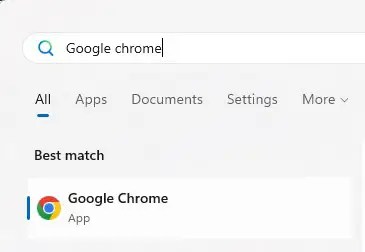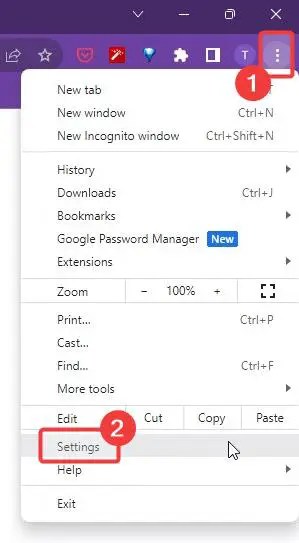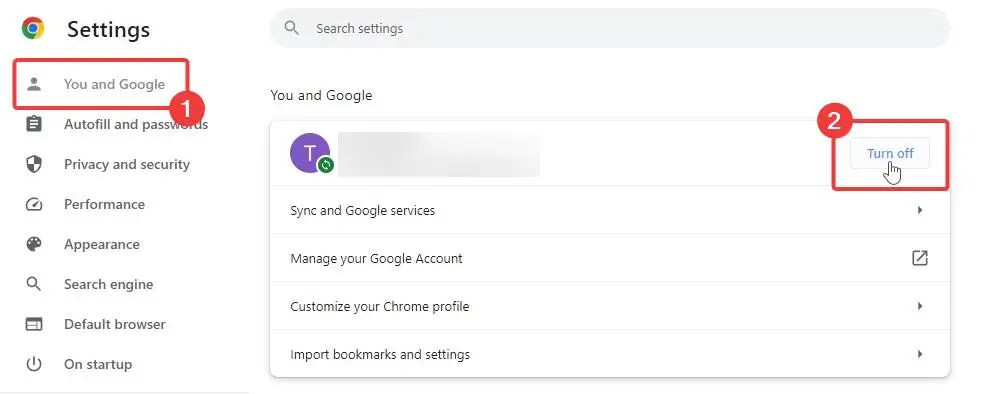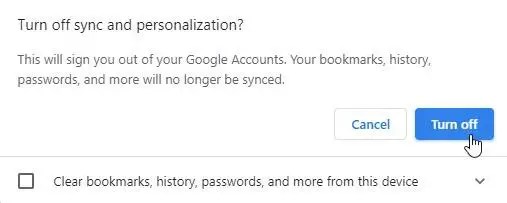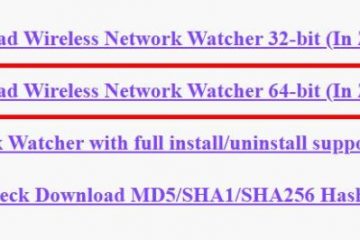Une fois que vous vous êtes connecté à votre compte Google dans Chrome, il synchronise automatiquement votre historique de navigation, vos mots de passe, vos signets, etc., de sorte que toutes vos données de navigation soient ici et que vous n’ayez pas à recommencer. Bien qu’utile, dans certaines circonstances, vous souhaiterez peut-être synchroniser Chrome avec votre compte Google. Dans ces cas, vous pouvez simplement désactiver la synchronisation Chrome en quelques clics.
Par exemple, si vous utilisez un profil Chrome distinct connecté à votre compte Google professionnel, vous ne voudrez peut-être pas que Chrome synchronise votre données de navigation pour des raisons évidentes.
Donc, si jamais vous souhaitez désactiver Chrome Sync avec votre compte Google, suivez les étapes ci-dessous.
Si vous souhaitez désactiver la synchronisation des données Chrome avec votre compte Google, suivez les étapes décrites ci-dessous. Étape 1 : Ouvrez le navigateur Chrome en cliquant sur l’icône de la barre des tâches ou en la recherchant dans le menu Démarrer. Étape 2 : Cliquez sur l’icône Menu (trois points verticaux) et choisissez Paramètres. Étape 3 : Assurez-vous que vous êtes dans le Vous et Google et appuyez sur le bouton Désactiver. Étape 4 : Appuyez sur le bouton Désactiver dans la fenêtre de confirmation. Remarque : Si vous souhaitez supprimer toutes les données de navigation tout en désactivant la synchronisation , cochez la case”Effacer les favoris, l’historique, les mots de passe, etc. de cet appareil”avant d’appuyer sur le bouton de désactivation. J’espère que ce didacticiel vous a aidé à désactiver la synchronisation dans Chrome. Si vous êtes bloqué ou avez besoin d’aide, envoyez un e-mail et j’essaierai de vous aider autant que possible. Tutoriels Chrome associés :